En gran medida, la común unidad flash USB facilita la transferencia de archivos entre diferentes computadoras porque es fácilmente portátil y removible. Sin embargo, es posible que tu unidad flash USB se corrompa como consecuencia de conectarla y desconectarla con frecuencia, especialmente si se intercambia entre dispositivos muy diferentes.
Si retiras una unidad flash USB de una computadora Apple Macintosh, o de cualquier computadora, antes de desmontarla y expulsarla correctamente, aumentas la posibilidad de terminar con una unidad flash externa USB corrupta.
Una vez que tu unidad flash USB está corrupta, tu Mac no podrá leer este disco cuando lo montes en la computadora ya que se registrará como dañado. ¡Por supuesto, muchos usuarios en este punto necesitan acceder a los archivos en su unidad flash USB corrupta! Esta publicación ofrece soluciones factibles para que puedas reparar la unidad flash USB corrupta a través del sistema operativo Apple Macintosh.
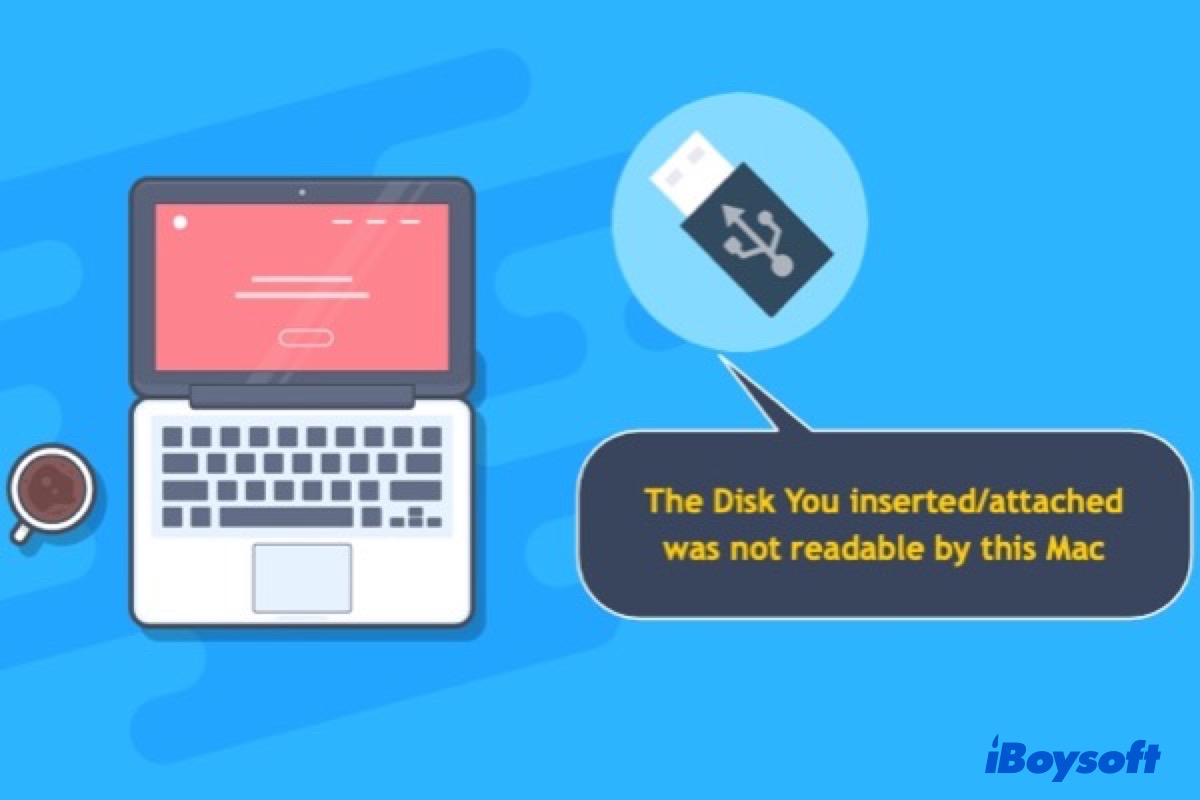
Cómo reparar unidades flash USB ilegibles en Mac sin pérdida de datos
Esta publicación explica 6 soluciones para reparar una unidad USB ilegible en Mac debido a razones como corrupción, cifrado o problemas de conexión. Leer más >>
Cómo una unidad flash USB externa se corrompe
Para muchos usuarios que utilizan regularmente una unidad flash USB para almacenamiento y transferencia de archivos simples, es difícil entender por qué una unidad USB se vuelve repentinamente corrupta e ilegible en la computadora Apple/Mac, como se ve en nuestro ejemplo a continuación:
Tengo una pequeña unidad flash USB de 2 GB que ha estado funcionando durante un año y simplemente dejó de funcionar recientemente... no tengo idea de por qué. Realmente es un desastre terrible que está arruinando mi vida escolar ya que tengo todas mis cosas de la escuela como asignaturas y demás almacenadas en la unidad USB. ¿Hay alguna manera de reparar la unidad flash USB corrupta sin perder datos?
Aquí, enumeramos algunas razones comunes que pueden hacer que su unidad USB se corrompa.
Extracción insegura o abrupta. Es una de las causas más comunes de corrupción de disco. Muchas personas desconectan de manera abrupta unidades externas como las unidades flash USB cuando los archivos aún se están transfiriendo, antes de que los datos hayan llegado completamente al destino. Además, quitar una unidad montada sin antes advertir al sistema operativo host que tiene la intención de 'expulsar' o quitar el disco puede resultar en la corrupción de la unidad flash USB. (Nota: estamos utilizando los términos 'unidad flash' y 'unidad de disco' indistintamente aquí)
Infección por virus o ataques de malware. Posiblemente, guardaste algunos documentos como correos electrónicos y videos que contenían un virus en tu unidad flash USB, como resultado, el disco está infectado y el sistema de archivos está corrupto y no se puede acceder normalmente.
Daño físico. Otro daño de hardware también puede hacer que las unidades USB se corrompan. Por ejemplo, podrías haberlo dejado caer accidentalmente, o la unidad puede haberse sobrecalentado y luego dejó de funcionar debido a puntos de soldadura comprometidos en su placa de circuito impreso interna.
Ahora que sabes qué puede hacer que tu unidad se corrompa e ilegible, puedes intentar reparar la unidad flash USB.
Cómo reparar unidades flash USB corruptas usando el macOS nativo
Para daños físicos, la única solución a la que puedes recurrir es enviarlo a una tienda de reparación local para obtener ayuda de especialistas. Sin embargo, si tu unidad flash USB se corrompió debido a errores lógicos de disco, puedes intentar repararla por ti mismo. Hay dos soluciones posibles para reparar una unidad flash USB corrupta, echemos un vistazo.
Solución 1: Reparar unidades flash USB corruptas con la utilidad de First Aid
El sistema operativo Apple contiene una Utilidad llamada First Aid y esta es tu primera opción para reparar una unidad flash USB, una unidad de bolígrafo y otras unidades externas en tu Mac. Es una herramienta de reparación de disco integrada para verificar y verificar algunos errores menores en los discos sin pérdida de datos.
Sigue estos pasos para reparar una unidad externa USB corrupta con First Aid:
- Abre Finder en tu Mac y selecciona Ir desde el menú Finder en la parte superior de tu pantalla.
- Elige Utilidades y luego selecciona Utilidad de Discos y ábrelo.
- Encuentra y selecciona la unidad flash USB corrupta en la barra lateral izquierda de Utilidad de Discos.
- Haz clic en Primeros Auxilios en la parte superior central y haz clic en Ejecutar para reparar esta unidad.
Solución 2: Recuperar datos perdidos y formatear la unidad flash USB
Si Primeros Auxilios no pudo reparar tu disco, el sistema de archivos de esta unidad flash USB está más gravemente dañado: ¡vas a perder todos tus archivos en esta unidad USB si no tienes una copia de seguridad extra de tus documentos, videos y fotos, etc!
Sin embargo, debes tener en cuenta que formatear borrará tus datos en esta unidad por completo. Es decir, vas a perder todos tus archivos en esta unidad USB si no tienes una copia de seguridad extra de tus documentos, videos, fotos, etc.
Por lo tanto, una forma más segura de resolver este problema es realizar primero la recuperación de archivos de la unidad USB en tu Mac, y luego proceder a formatear esta unidad. Para recuperar datos perdidos de unidades flash USB corruptas, puedes probar una herramienta de recuperación de USB como iBoysoft Recuperación de Datos para Mac.
Paso 1: Recuperar datos perdidos de la unidad flash USB corrupta con iBoysoft Data Recovery for Mac
iBoysoft Data Recovery for Mac es un software gratuito de recuperación de datos USB para Mac que puede recuperar documentos, imágenes, archivos de audio, videos y correos electrónicos de una unidad flash USB corrupta. Además, puede recuperar datos de unidades USB ilegibles, no montables, formateadas. Este programa puede recuperar datos perdidos de discos duros, discos duros externos, SSDs, tarjetas SD, tarjetas de memoria, pendrives, etc. ¡sin importar si son unidades flash de estado sólido o discos duros mecánicos!
Puedes usar iBoysoft Data Recovery for Mac en macOS 12 Monterey/macOS 11 Big Sur/10.15 Catalina, macOS 10.14 Mojave, macOS 10.13 High Sierra, macOS 10.12 Sierra y Mac OS X 10.11 El Capitan, 10.10 Yosemite, 10.9 Mavericks, 10.8 Mountain Lion, 10.7 Lion y en Mac M1, M1 Pro y M1 Max.
1. Utiliza el enlace de Descarga gratuita de arriba e instala iBoysoft Data Recovery para Mac.
2. Conecta la unidad flash USB corrupta a Mac y luego inicia iBoysoft Data Recovery for Mac.
3. Selecciona la unidad flash USB corrupta y haz clic en "Buscar datos perdidos" para escanear todos los archivos perdidos.
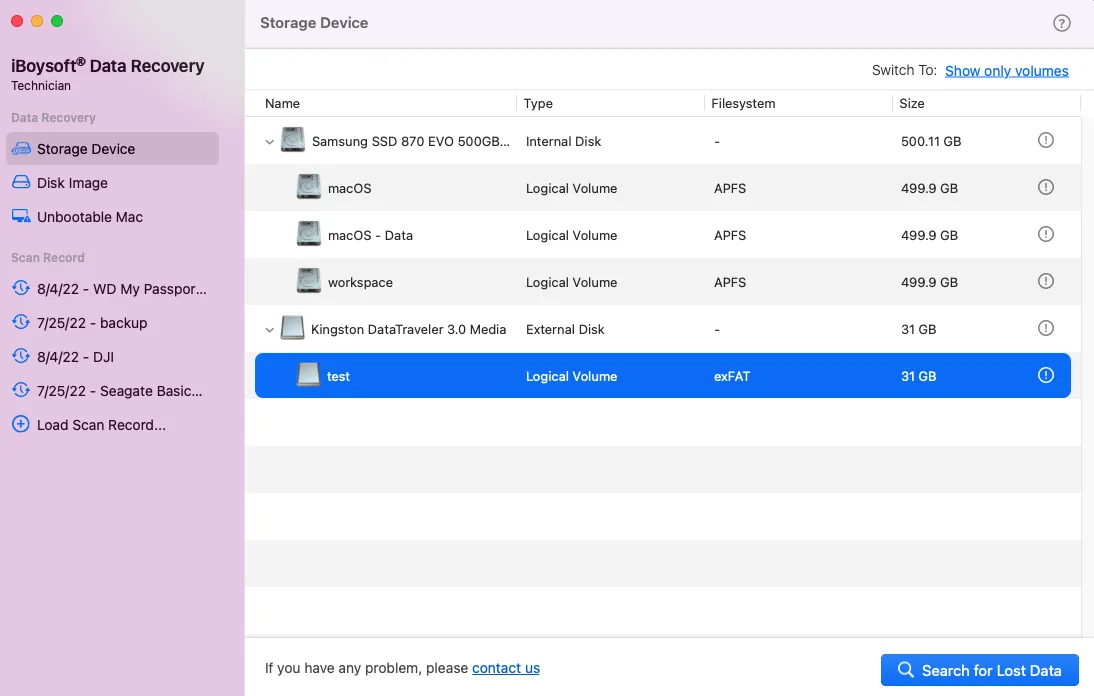
4. Previsualiza los resultados del escaneo para asegurarte de que estos archivos estén en buen estado.

5. Elige los archivos que deseas recuperar y haz clic en "Recuperar".
6. Guarda los archivos recuperados en otro disco saludable y accesible, y luego verifica para asegurarte de que todos los archivos perdidos se hayan recuperado con éxito.
Paso 2: Reformatear la unidad flash USB corrupta
Después de haber recuperado tus archivos de la unidad USB, puedes sentirte libre de reformatearla para corregir la corrupción del sistema de archivos original. Por favor, sigue los pasos a continuación para reformatear una unidad problemática.
• Guía para formatear una unidad flash USB en Mac
Esto asignará un nuevo sistema de archivos a esta unidad USB corrupta para que pueda volver a ser utilizada. Sin embargo, si el reformateo no puede reparar tu disco, entonces recomendamos reciclarlo de manera responsable una vez que hayas recuperado con éxito tus archivos como lo explicamos anteriormente.
Cómo prevenir la corrupción de las unidades USB externas
Los medios de almacenamiento como las unidades flash USB, las tarjeta SD, etc., son propensos a la corrupción porque se conectan y desconectan con frecuencia para transferir archivos entre diferentes computadoras. Aunque hacer un respaldo regular es la mejor manera de evitar la pérdida de datos cuando una unidad no funciona de manera normal, aquí hay algunos consejos para prevenir la corrupción del disco que ayudarán a evitar la pérdida de datos:
1. Cuida tu disco duro
Las unidades USB externas son vulnerables a daños como vibraciones excesivas, fuerzas excesivas por caídas o dobleces, contacto con agua (especialmente mientras están encendidas), etc. ¡Es mejor asegurarte siempre de que la unidad esté en una posición bien protegida!
2. Siempre retira tu unidad USB externa con una expulsión segura
Las unidades externas son diferentes de un Disco Duro Interno (HDD) porque se montan y desmontan muchas veces en su vida para alojar sistemas operativos que pueden estar en hardware dispar.
Cuando uses tu unidad flash USB para transferir archivos y guardarlos, es posible que un proceso de escritura se retrase aunque tu computadora indique que la transferencia de archivos se completó. Para asegurarte de que todos los archivos se hayan transferido correctamente, debes expulsar tu unidad USB ya que esto obligará a que cualquier transferencia de archivos pendiente se complete.
3. Utiliza adecuadamente el puerto USB
La mayoría de las unidades externas están conectadas a una computadora con un puerto USB que se utiliza tanto para proporcionar energía como para transferir datos de archivos.
Por lo tanto, debe ser manejado y utilizado adecuadamente. Al quitar un cable USB de tu Mac, extráelo suavemente después de indicarle al sistema operativo que estás quitando el dispositivo al "expulsarlo" como se describió anteriormente. No lo jales o torzas. ¡Puedes revisar los cables regularmente en busca de daños, polvo y corrosión y reemplazarlos si no funcionan normalmente!
Esperamos que este artículo te haya ayudado a reparar una unidad flash USB externa dañada utilizando las herramientas nativas de Mac OS de Apple, ¡y que hayas (más importante aún) recuperado los datos perdidos de la unidad!
